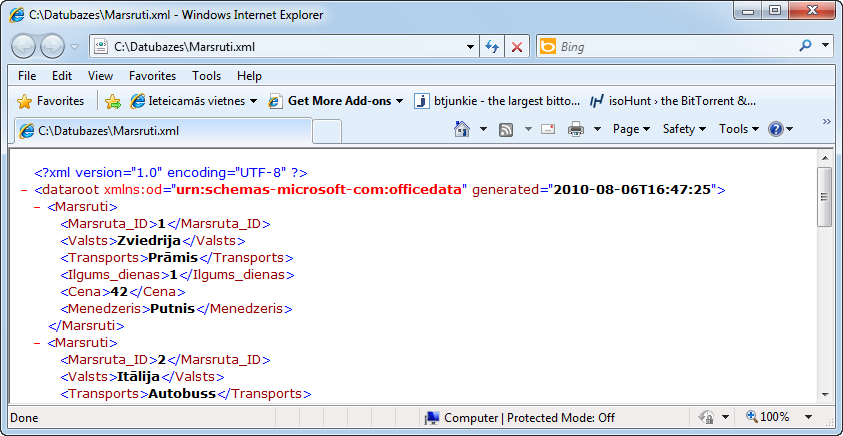Microsoft Access 2010
Completion requirements
9. DATUBĀZES OBJEKTU IZVADE
9.2. Datubāzes tabulu un vaicājumu rezultātu eksportēšana
Datubāzes objektu eksportēšanai lieto lentes cilnes External Data lappuses grupas Export pogas:
![]() – eksportēt izklājlapu formātā;
– eksportēt izklājlapu formātā;
 – eksportēt teksta formātā;
– eksportēt teksta formātā;
 – eksportēt XML formātā.
– eksportēt XML formātā.
8.2.1. Datubāzes tabulu un vaicājumu eksportēšana izklājlapu formātā
Lai datubāzes tabulu vai vaicājumu eksportētu izklājlapu formātā:
- navigācijas rūtī atlasa objektu, kas satur datus;
- piespiež lentes cilnes External Data lappuses grupas Export pogu
 . Atveras eksportēšanas vednis Export – Excel Spreadsheet:
. Atveras eksportēšanas vednis Export – Excel Spreadsheet:
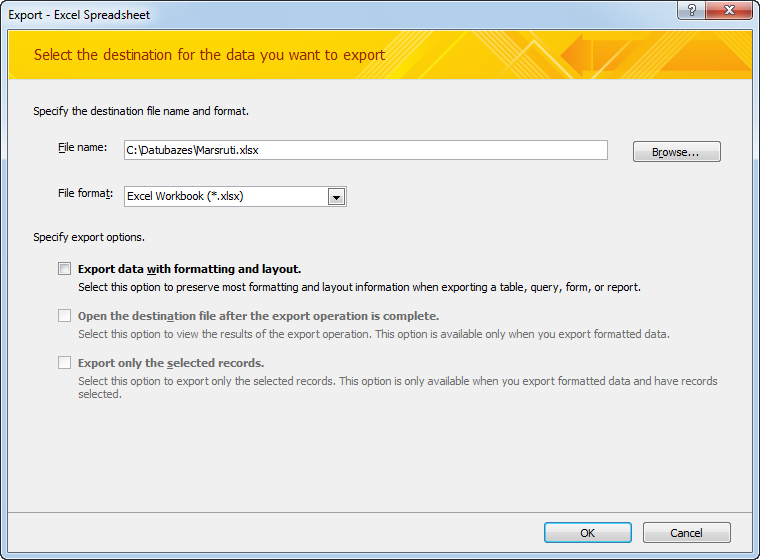
- vedņa Export – Excel Spreadsheet 1. solī:
- lodziņā File name norāda eksportēto datu saglabāšanas vietu un datnes nosaukumu;
- lodziņā File format norāda izklājlapu datnes formātu;
- grupā Specify export options norāda eksportēšanas opcijas:
- Export data with formatting and layout – eksportēt, saglabājot noformējumu un izkārtojumu;
- Open the destination file after the export operation is complete – atvērt rezultāta datni pēc eksportēšanas;
- Export only the selected records – eksportēt atlasītos ierakstus;
- piespiež pogu
 ;
; - vedņa Export – Excel Spreadsheet 2. solī:
- tiek norādīts, ka eksportēšana veiksmīgi pabeigta (Successfully exported ...);
- var atzīmēt izvēles rūtiņu Save export steps, kas nepieciešamības gadījumā dod iespēju ātri atkārtot eksportēšanas operāciju;
- piespiež pogu
 :
:
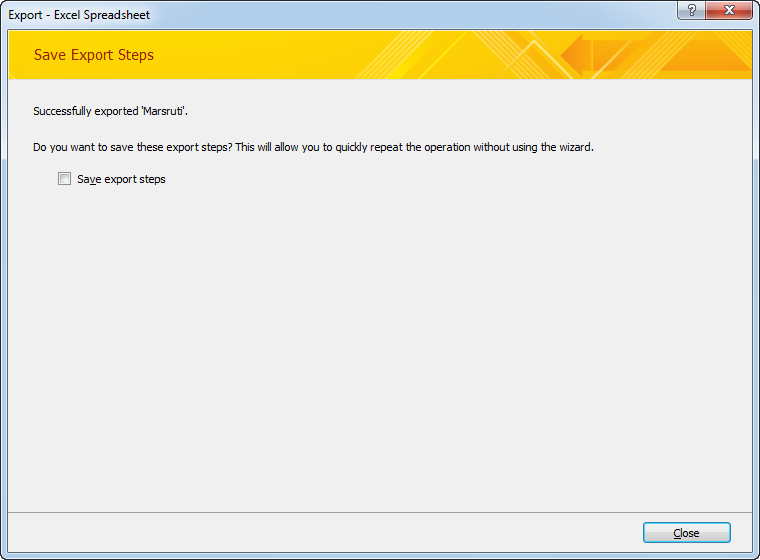
Eksportētie dati izskatās šādi:
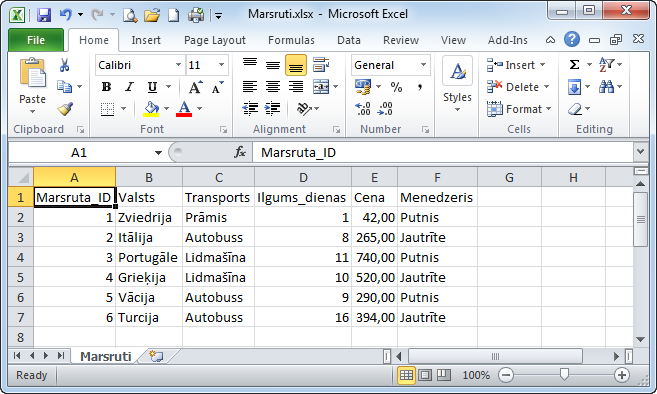
8.2.2. Datubāzes tabulu un vaicājumu eksportēšana teksta formātā
Lai eksportētu datus teksta formātā:
- navigācijas rūtī atlasa objektu, kas satur datus;
- piespiež lentes cilnes External Data lappuses grupas Export pogu
 . Atveras eksportēšanas vednis Export – Text File:
. Atveras eksportēšanas vednis Export – Text File:
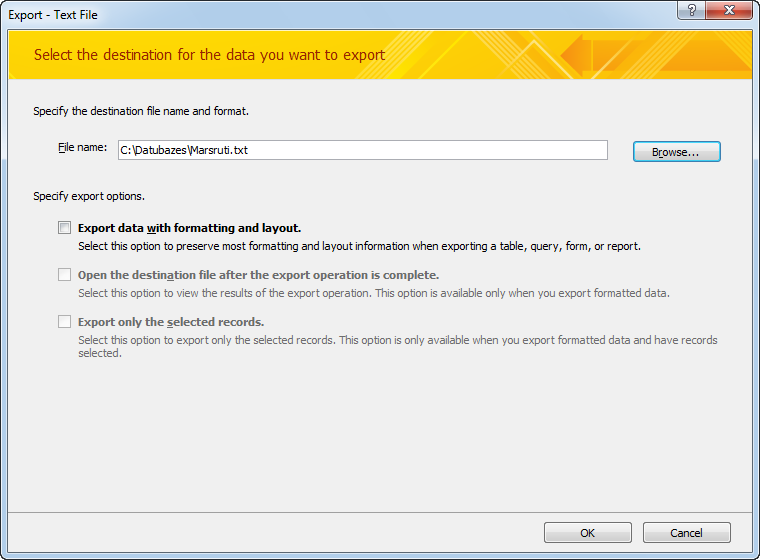
- vedņa Export – Text File 1. solī:
- lodziņā File name norāda eksportēto datu saglabāšanas vietu un datnes nosaukumu;
- grupā Specify export options norāda eksportēšanas opcijas:
- Export data with formatting and layout – eksportēt, saglabājot formatējumu un izkārtojumu;
- Open the destination file after the export operation is complete – atvērt rezultāta datni pēc eksportēšanas;
- Export only the selected records – eksportēt atlasītos ierakstus;
- piespiež pogu
 .
.
Sāk darboties vednis Export Text Wizard; - vedņa Export Text Wizard 1. solī (eksportēšanas opcijas netiek lietotas):
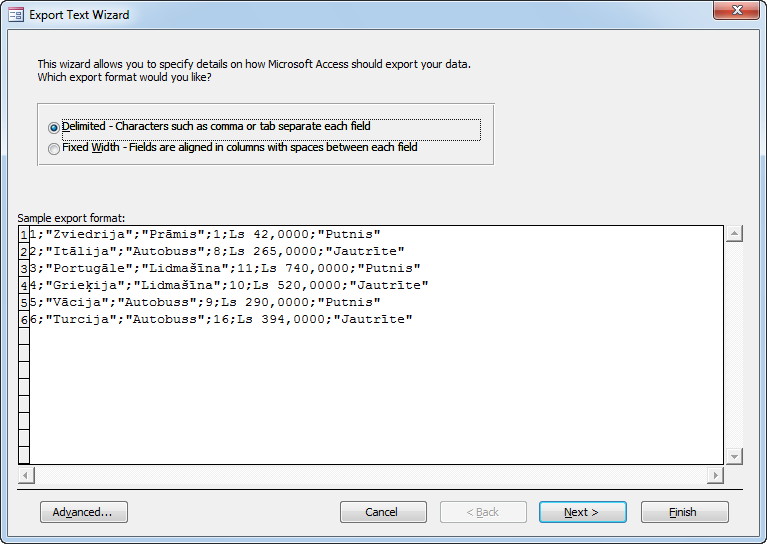
- izvēlas lauku attēlošanas veidu: Delimited (atdalīti ar rakstzīmi) vai Fixed Width (fiksēta garuma);
- piespiež pogu
 ;
; - vedņa Export Text Wizard 2. solī (izvēlēta iespēja Delimited):
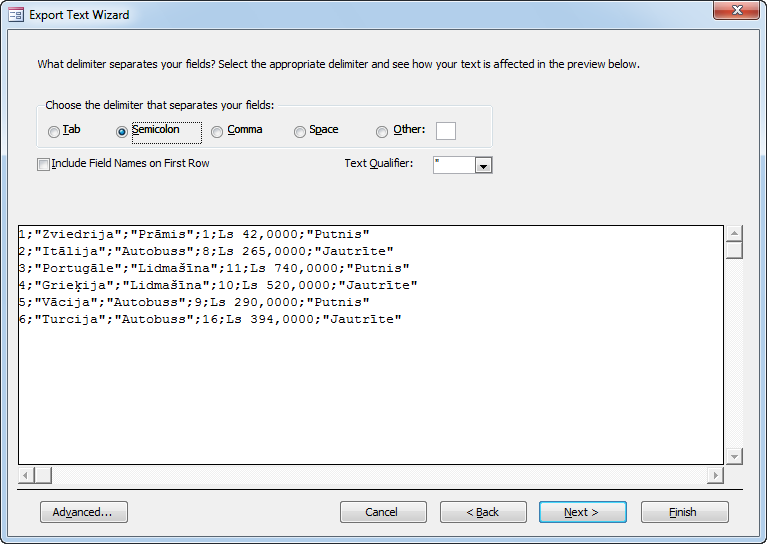
- izvēlas lauku atdalītājrakstzīmi (pēc noklusējuma tiek piedāvāts semikols (Semicolon));
- izvēlas, vai iekļaut rezultāta pirmajā rindā lauku nosaukumus (Include Field Names on First Row);
- izvēlas, vai teksta norādīšanai izmantot kādu rakstzīmi (Text Qualiefier), piemēram, pēdiņas;
- piespiež pogu
 ;
; - vedņa Export Text Wizard 3. solī:
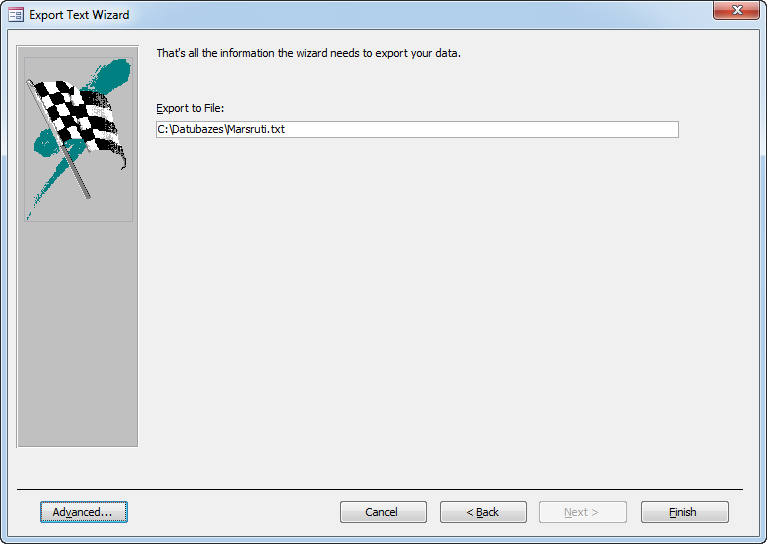
- lodziņā Export to File ir norādīta teksta datnes adrese;
- piespiež pogu
 .
.
Notiek atgriešanās pie vedņa Export – Text File:
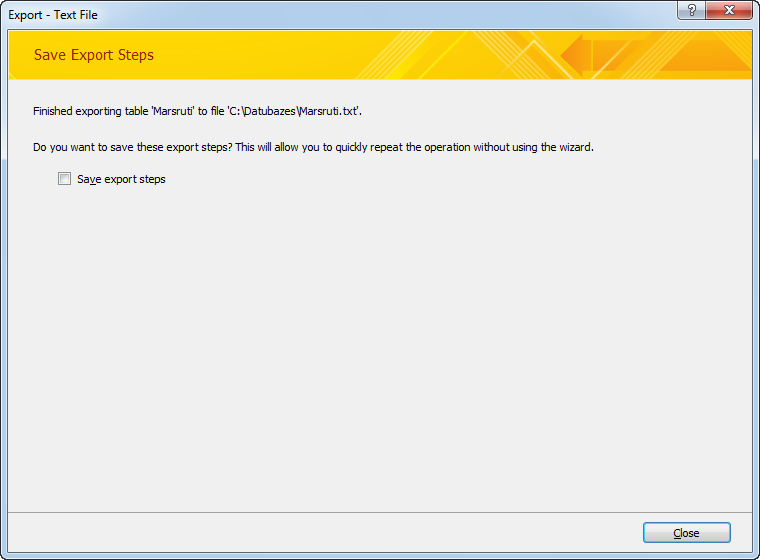
- vedņa Export – Text File 2. solī:
- tiek norādīts, ka eksportēšana paveikta (Finished exporting ...);
- var atzīmēt izvēles rūtiņu Save export steps, kas nepieciešamības gadījumā dod iespēju ātri atkārtot eksportēšanas operāciju;
- piespiež pogu
 .
.
Eksportētie dati izskatās šādi:
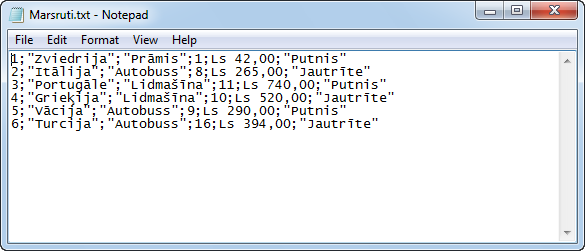
8.2.3. Datubāzes tabulu un vaicājumu eksportēšana XML formātā
Lai eksportētu datus XML formātā:
- navigācijas rūtī atlasa datubāzes tabulu vai vaicājumu, kas satur datus;
- piespiež lentes cilnes External Data lappuses grupas Export pogu
 . Atveras eksportēšanas vednis Export – XML File:
. Atveras eksportēšanas vednis Export – XML File:
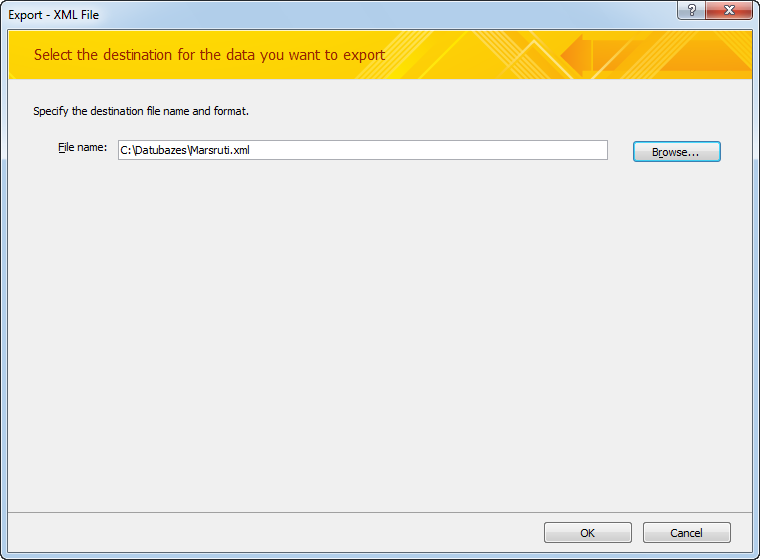
- vedņa Export – XML File 1. solī:
- lodziņā File name norāda eksportēto datu saglabāšanas vietu un datnes nosaukumu;
- piespiež pogu
 .
.
Atveras dialoglodziņš Export XML:
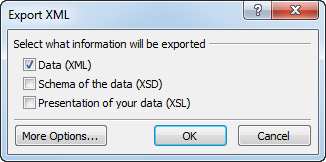
- dialoglodziņā Export XML:
- norāda eksportējamo informāciju, atzīmējot nepieciešamo izvēles rūtiņu, piemēram, Data (XML);
- piespiež pogu
 .
.
Atveras eksportēšanas vednis Export – XML File:
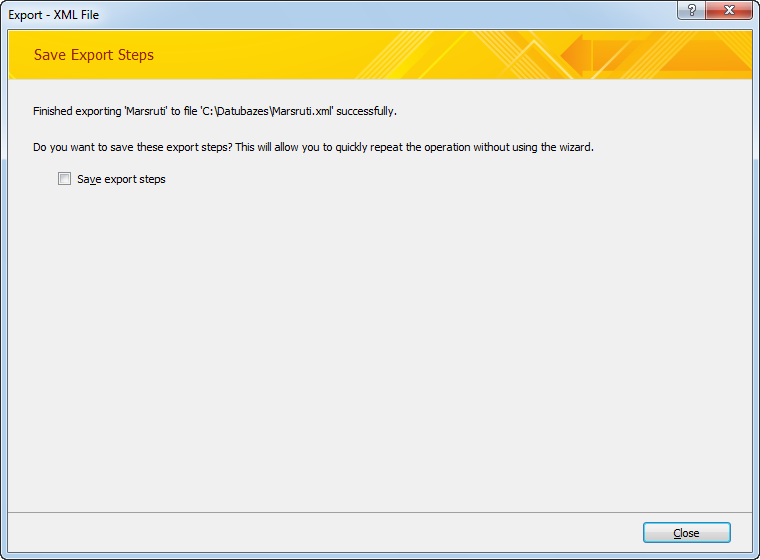
- vedņa Export – XML File 2. solī:
- tiek norādīts, ka eksportēšana paveikta (Finished exporting ...);
- var atzīmēt izvēles rūtiņu Save export steps, kas nepieciešamības gadījumā dod iespēju ātri atkārtot eksportēšanas operāciju;
- piespiež pogu
 .
.
Eksportētie dati izskatās šādi: